Cách quay màn hình máy tính
Cách quay màn hình máy tính Windows
Sử dụng Problem Steps Recorder để quay màn hình Windows
Bước 1: Gõ problem step recorder vào phần tìm kiếm > Chọn Record steps to reproduce a problem.
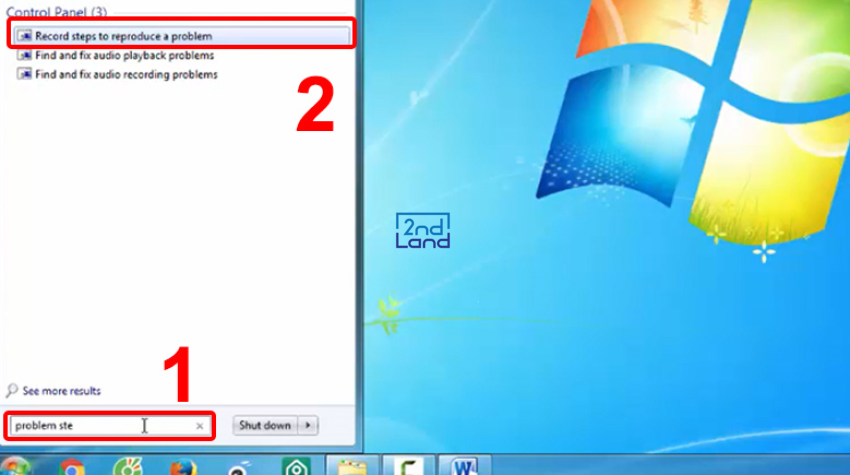
Bước 2: Nhấn vào nút Start Record để bắt đầu quay.
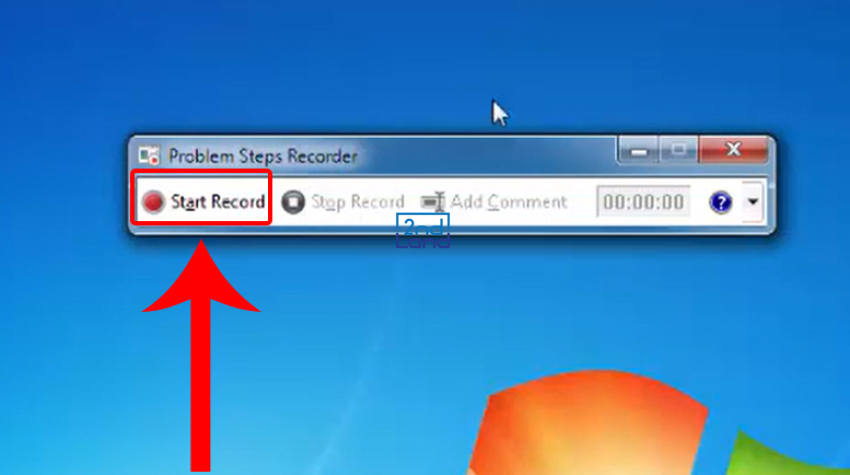
Bước 3: Để kết thúc quá trình quay, bạn nhấn vào Stop Record.
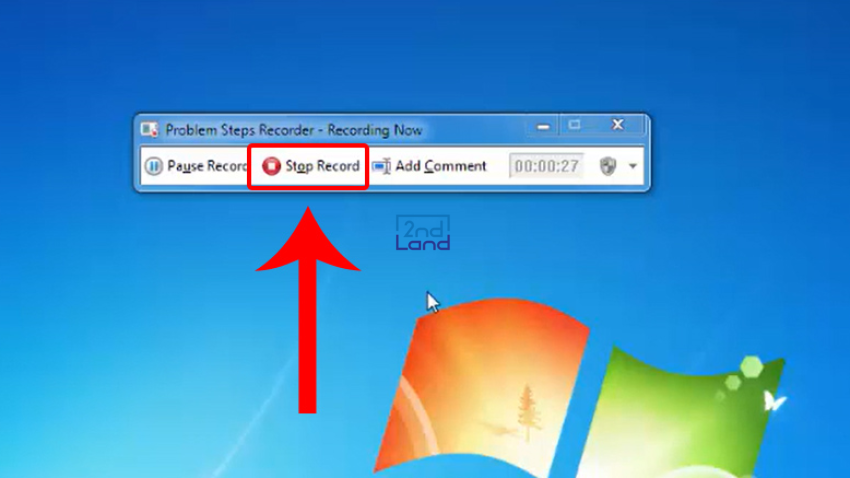
Bước 4: Đặt tên cho file > Nhấn Save để lưu lại.
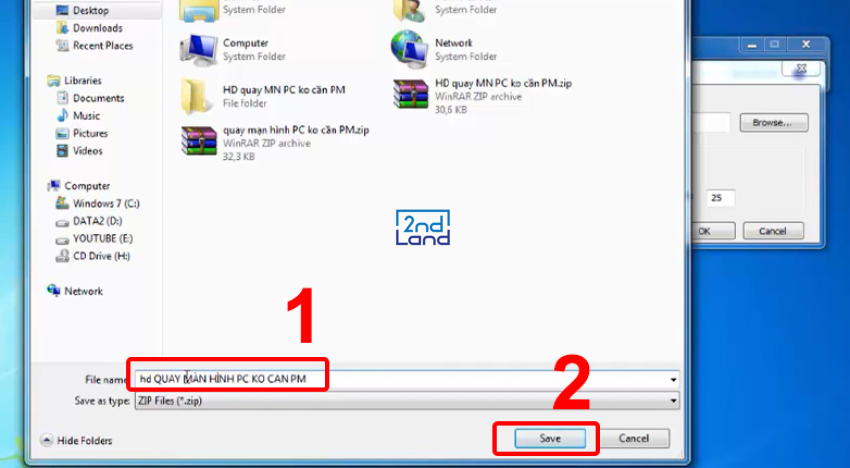
Bước 5: Để mở video đã quay, bạn cần giải nén file vừa tạo sau đó truy cập vào thư mục vừa giải nén. Video đã quay và các phần khác sẽ nằm ở trong này.
Sử dụng Xbox Game Bar để quay màn hình Windows
Bước 1: Đầu tiên tại cửa sổ màn hình bạn muốn ghi lại nhấn tổ hợp phím Windows + G để mở công cụ Xbox Game Bar được tích hợp sẵn trong Windows. Tại góc trên bên trái màn hình bạn sẽ thấy thanh công cụ Capture.

Bước 2: Để quay video màn hình, bạn bấm vào biểu tượng hình dấu chấm của thanh công cụ Capture.
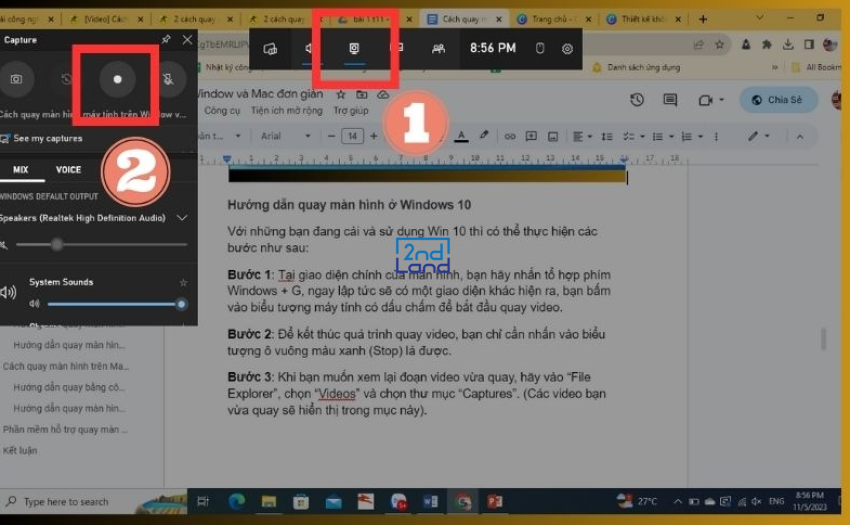
Bước 3: Khi đã quay xong được thông tin mà bạn muốn ghi lại trên màn hình nhấn biểu ô vuông để dừng lại.
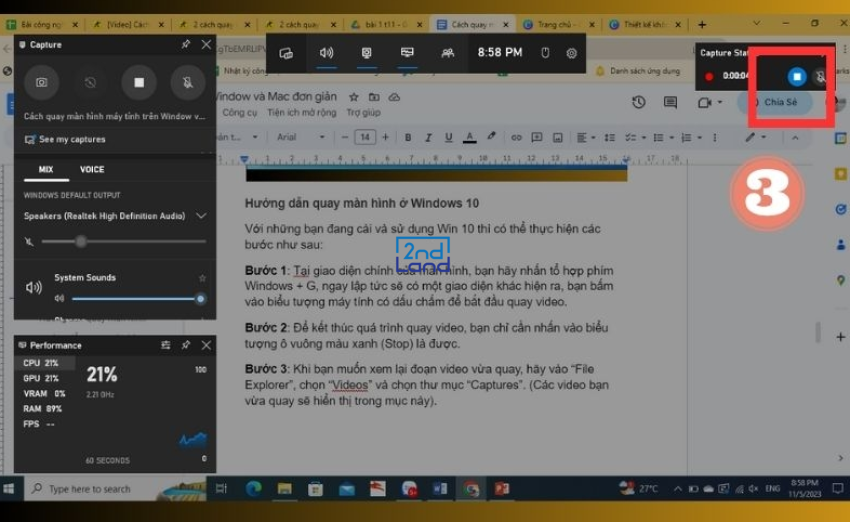
Bước 4: Khi quay màn hình để giúp người xem dễ dàng tiếp cận những thông tin mà bạn muốn truyền tải, bạn có thể thu âm lại những gì mình muốn nói bằng cách nhấn vào biểu tượng hình chiếc mic bên cạnh nút Stop.
Bước 5: Khi quá trình quay hoàn tất, hệ thống sẽ tự động lưu video của bạn vào thư mục Captures. Để xem lại đoạn video vừa quay, hãy vào File Explorer > chọn Videos > chọn thư mục Captures.
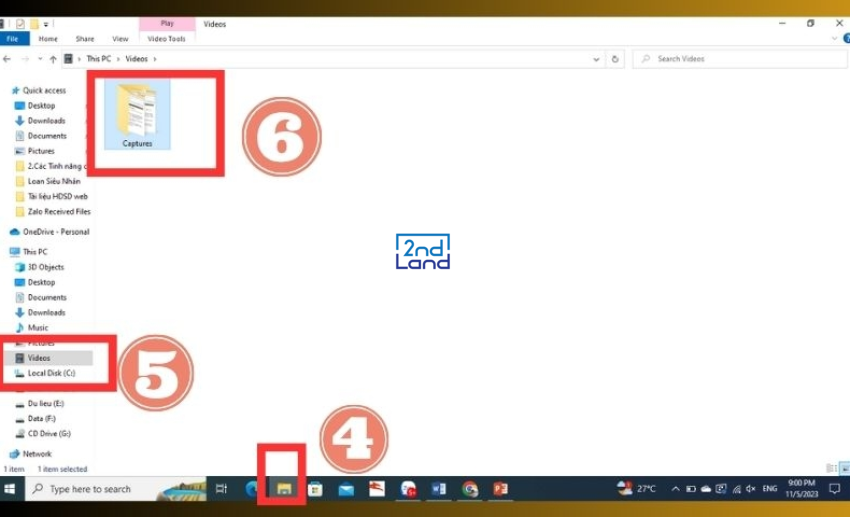
Cách quay màn hình Macbook
Sử dụng phím tắt Command + Shift + 5 để quay màn hình Macbook
Bước 1: Nhấn tổ hợp phím tắt Command + Shift + 5 và nhập từ khóa tìm “Screenshot”.
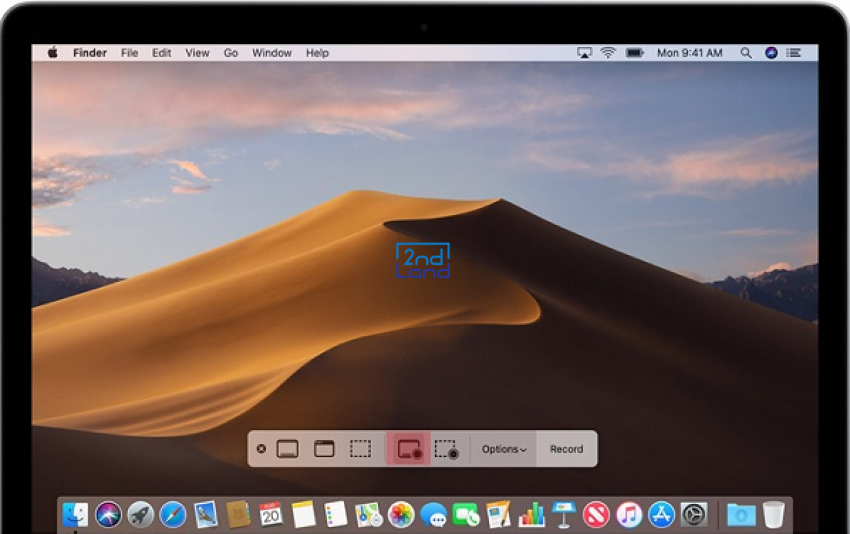
Bước 2: Mở Finder with Go >> chọn Utilities >> chọn Screenshot.
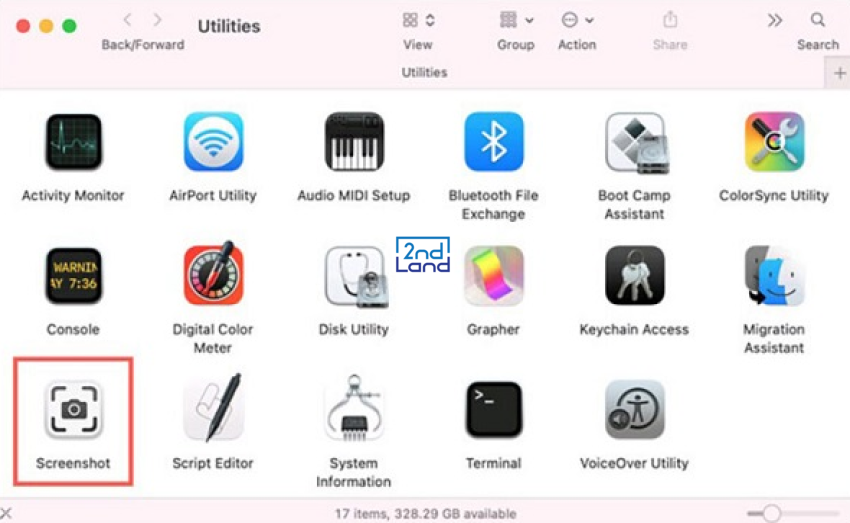
Bước 3: Tại đây, bạn có thể tùy chọn một trong 2 chức năng quay màn hình gồm:
- Record Entire Screen: Quay toàn bộ màn hình.
- Record Selected Portion: Quay 1 phần màn hình.
- Có thể cài đặt các tính năng quay màn hình tại mục Options
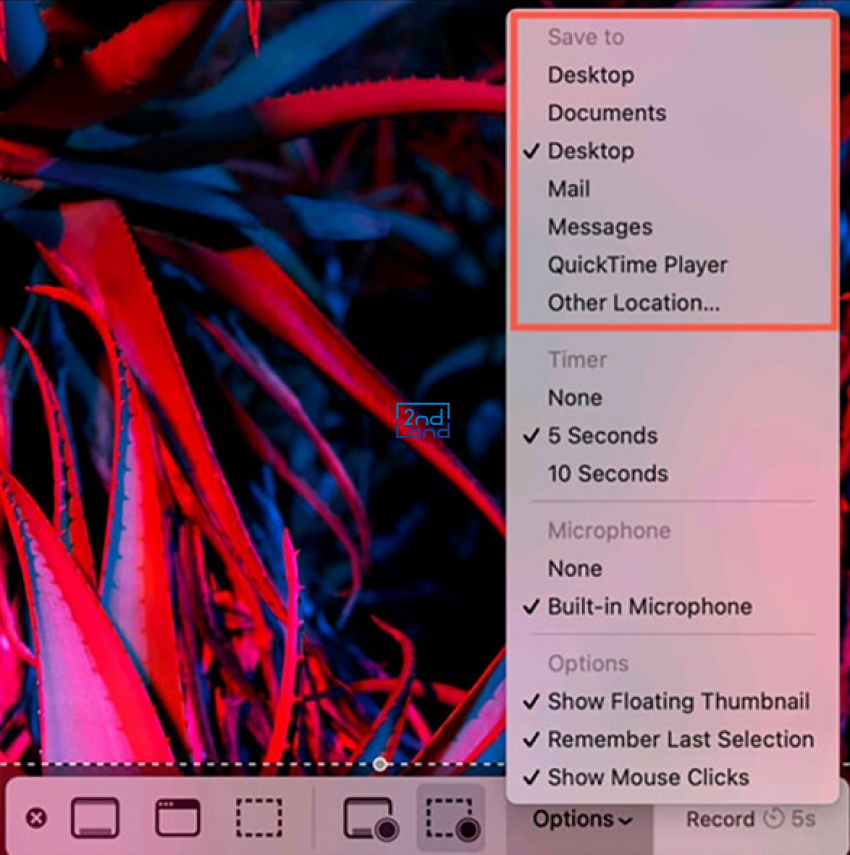
Sử dụng Quicktime Player để quay màn hình Macbook
Bước 1: Mở công cụ QuickTime Player trong thư mục Applications trên Macbook >> chọn File >> chọn New Screen Recording trên thanh menu.
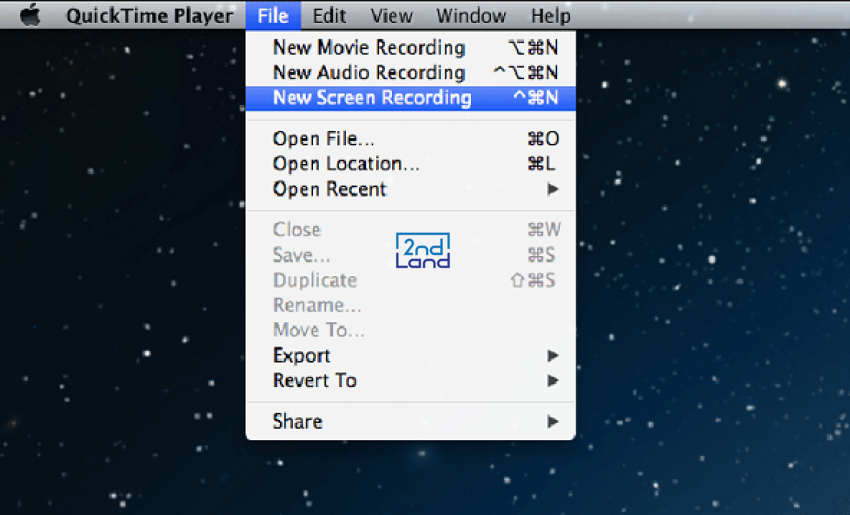
Bước 2: Trước khi tiến hành quay lại video màn hình, nhấn chọn nút có hình mũi tên chỉ xuống ở cạnh nút ghi âm để thiết lập cài đặt các tính năng sau:
- Ghi âm giọng nói hoặc cứ âm thanh khi quay video màn hình: Chọn 1 microphone. Trong khi quay video, người dùng cũng có thể điều chỉnh âm lượng tùy ý bằng thanh trượt âm lượng.
- Điều chỉnh con trỏ chuột có phần viền mờ hình tròn màu đen xung quanh: Chọn mục Show Mouse Clicks in Recording.
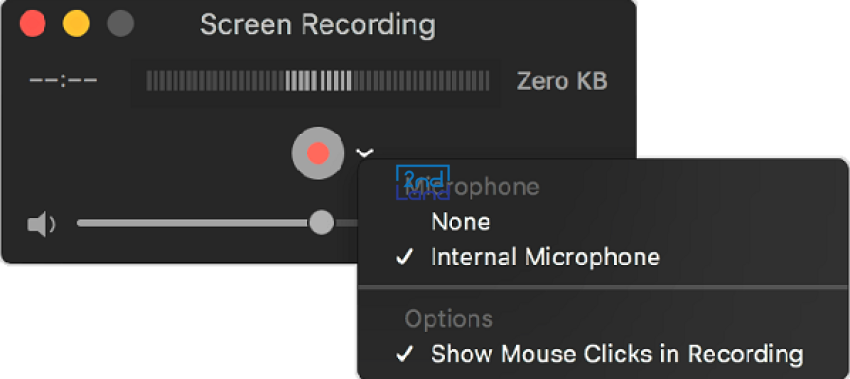
Bước 3: Người dùng nhấn nút Record màu đỏ trên thanh điều khiển để bắt đầu quay màn hình trên Macbook. Bạn có thể chọn quay toàn bộ màn hình hoặc 1 phần màn hình bằng cách sau:
- Nhấn chuột vào vị trí bất cứ trên màn hình nếu muốn quay toàn màn hình.
- Kéo chuột khoanh vùng phần màn hình muốn quay lại và chọn Start Recording within that area.
- Khi muốn dừng quay video, nhấn chọn biểu tượng dừng hoặc nhấn tổ hợp phím Command-Control-Esc để thoát khỏi trình quay màn hình. Video quay màn hình sẽ tự động được lưu lại.
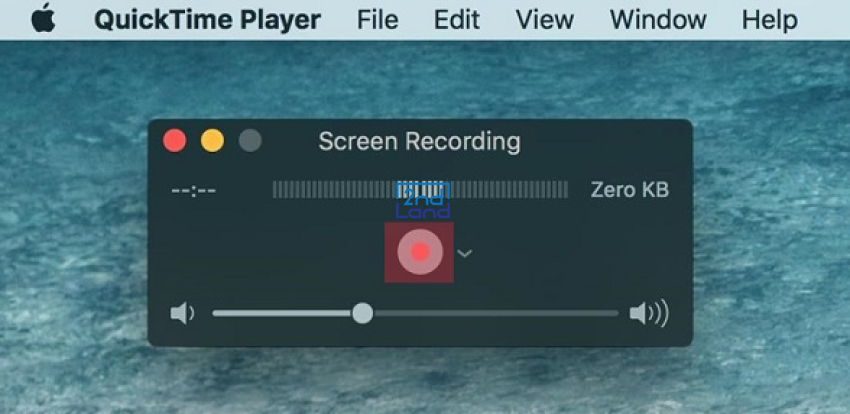
Bước 4: Sau khi hoàn tất quay video màn hình, công cụ QuickTime Player sẽ tự động mở bản ghi video màn hình lên để người dùng có thể xem lại nội dung đã quay. Video quay màn hình có thể chỉnh sửa, lưu trữ hoặc chia sẻ với người khác.
Một số lưu ý chung khi quay màn hình máy tính
- Kiểm tra dung lượng đĩa lưu, đảm bảo bộ nhớ còn đủ để lưu trữ video đã quay, tránh bị gián đoạn giữa chừng.
- Chỉ quay khu vực cần thiết để tiết kiệm thời gian chỉnh sửa và tránh lưu những phần không cần thiết.
- Tắt thông báo để đảm bảo rằng các thông báo hoặc pop-up không làm gián đoạn quá trình quay.
- Nếu cần ghi âm, sử dụng micro chất lượng tốt và kiểm tra âm thanh trước khi quay.
- Lựa chọn phần mềm quay màn hình phù hợp với mục đích sử dụng để tối ưu hóa chất lượng và hiệu quả.
- Thực hiện một lần quay thử để kiểm tra mọi thiết lập, đảm bảo video cuối cùng đạt chất lượng như mong muốn.
Hy vọng từ những hướng dẫn trên mà 2handland đã cung cấp, bạn có thể dễ dàng thực hiện việc quay màn hình máy tính theo nhu cầu của mình. Việc nắm vững cách quay màn hình không chỉ hỗ trợ trong công việc, học tập mà còn giúp bạn lưu lại những khoảnh khắc quan trọng một cách nhanh chóng và hiệu quả.









